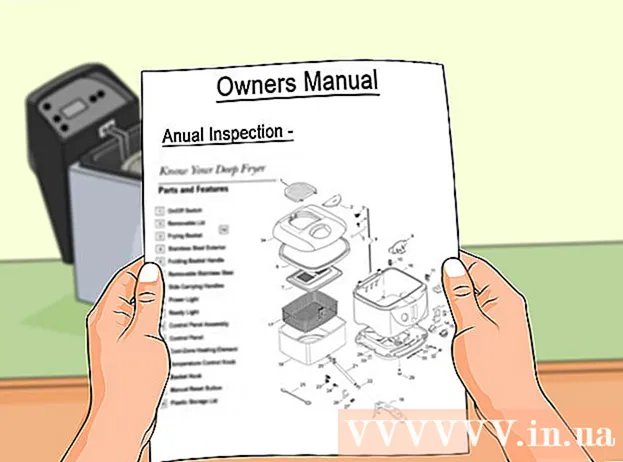Autor:
Eugene Taylor
Datum Stvaranja:
7 Kolovoz 2021
Datum Ažuriranja:
20 Lipanj 2024

Sadržaj
Ovaj wikiHow vas uči kako izbrisati svoj Uber račun na računalu, telefonu ili tabletu. Brisanjem računa briše se i povijest svih vožnji koje ste vozili Uberom. Brisanje Uber računa (a s njim i računa Uber Eats) jedini je način brisanja povijesti računa. Vaš će se račun deaktivirati trideset dana nakon što predate zahtjev za brisanje. Ako se u ovih trideset dana ponovo ne prijavite, vaš će se račun, uključujući povijest izvršenih putovanja, trajno izbrisati.
Kročiti
Metoda 1 od 2: Korištenje mobilne aplikacije
 Otvorite aplikaciju Uber na telefonu ili tabletu. Ikona aplikacije Uber crni je blok na kojem je bijelim slovima ispisan tekst "Uber". Možete ga pronaći na početnom zaslonu ili u izborniku preuzetih aplikacija.
Otvorite aplikaciju Uber na telefonu ili tabletu. Ikona aplikacije Uber crni je blok na kojem je bijelim slovima ispisan tekst "Uber". Možete ga pronaći na početnom zaslonu ili u izborniku preuzetih aplikacija. - Ako imate račun vozača povezan s vašim putničkim računom, ovaj način neće izbrisati vaš račun. Umjesto toga, ispunite obrazac za brisanje mog računa vozača da biste izbrisali svoj račun.
 Dodirnite izbornik ☰. Izbornik možete prepoznati po tri vodoravne crte u gornjem lijevom kutu zaslona.
Dodirnite izbornik ☰. Izbornik možete prepoznati po tri vodoravne crte u gornjem lijevom kutu zaslona.  Dodirnite Postavke. Ovaj se gumb nalazi na dnu izbornika.
Dodirnite Postavke. Ovaj se gumb nalazi na dnu izbornika.  Pomaknite se prema dolje i dodirnite Privatnost. Ovu opciju možete pronaći gotovo na dnu izbornika.
Pomaknite se prema dolje i dodirnite Privatnost. Ovu opciju možete pronaći gotovo na dnu izbornika.  Dodirnite Izbrišite svoj račun. Ovo je u crvenoj boji na samom dnu zaslona.
Dodirnite Izbrišite svoj račun. Ovo je u crvenoj boji na samom dnu zaslona.  Unesite lozinku i dodirnite Potvrdite. Ako je vaša lozinka odobrena, pojavit će se poruka koja kaže "Žao nam je što nas ostavljate".
Unesite lozinku i dodirnite Potvrdite. Ako je vaša lozinka odobrena, pojavit će se poruka koja kaže "Žao nam je što nas ostavljate". - Bit ćete preusmjereni na stranicu na kojoj ćete vidjeti pregled broja gradova u kojima ste koristili Uber, koliko ste putovanja putovali i ocjenu putnika.
 Dodirnite Unaprijediti za potvrdu vašeg zahtjeva. Ovo je crni gumb u donjem desnom dijelu zaslona.
Dodirnite Unaprijediti za potvrdu vašeg zahtjeva. Ovo je crni gumb u donjem desnom dijelu zaslona.  Navedite razlog za brisanje računa. Možete odabrati razlog s popisa ili odabrati za Radije to ne bih rekao. Pojavit će se potvrda.
Navedite razlog za brisanje računa. Možete odabrati razlog s popisa ili odabrati za Radije to ne bih rekao. Pojavit će se potvrda.  Dodirnite ukloniti za potvrdu vašeg zahtjeva. Ovime će vaš račun biti deaktiviran na trideset dana. Ako se u ovih 30 dana ponovo ne prijavite na svoj Uber račun, vaš će se račun trajno izbrisati.
Dodirnite ukloniti za potvrdu vašeg zahtjeva. Ovime će vaš račun biti deaktiviran na trideset dana. Ako se u ovih 30 dana ponovo ne prijavite na svoj Uber račun, vaš će se račun trajno izbrisati.
Metoda 2 od 2: Korištenje web stranice
 Ići https://www.uber.com/. Ako još niste prijavljeni, kliknite vezu prijaviti se u gornjem desnom kutu zaslona za prijavu. Za to možete koristiti web preglednik na računalu, kao i na mobilnom telefonu.
Ići https://www.uber.com/. Ako još niste prijavljeni, kliknite vezu prijaviti se u gornjem desnom kutu zaslona za prijavu. Za to možete koristiti web preglednik na računalu, kao i na mobilnom telefonu. - Ako imate račun vozača povezan s vašim putničkim računom, ovaj način neće izbrisati vaš račun. Umjesto toga, ispunite obrazac za brisanje mog računa vozača da biste izbrisali svoj račun.
 kliknite na Pomozite. Ovu opciju možete pronaći u gornjem desnom dijelu stranice.
kliknite na Pomozite. Ovu opciju možete pronaći u gornjem desnom dijelu stranice.  kliknite na Više pod "Račun i mogućnosti plaćanja". Odjeljak "Račun i mogućnosti plaćanja" nalazi se u gornjem lijevom dijelu stranice.
kliknite na Više pod "Račun i mogućnosti plaćanja". Odjeljak "Račun i mogućnosti plaćanja" nalazi se u gornjem lijevom dijelu stranice.  Pomaknite se prema dolje i kliknite Izbriši moj Uber račun. Ova je opcija pod naslovom "Prilagodi postavke mog računa".
Pomaknite se prema dolje i kliknite Izbriši moj Uber račun. Ova je opcija pod naslovom "Prilagodi postavke mog računa". - kliknite na Izbriši moj Uber račun. Ako ste se nedavno prijavili na svoj Uber račun i potvrdili svoj identitet privremenim kodom, vaš će se račun odmah izbrisati. Ako se predomislite oko brisanja računa, prijavite se ponovo u roku od 30 dana da biste ponovno aktivirali račun.
- Ako nedavno niste potvrdili svoj identitet, vidjet ćete skočni prozor koji od vas traži da to učinite sada. Za to ćete dobiti privremeni kod na svoj mobilni telefon. Slijedite korake na zaslonu da biste potvrdili svoj identitet. Nakon što to učinite, vaš će se račun odmah izbrisati.